win10中添加我的电脑图标的方法
2023-07-20 16:53:51作者:极光下载站
win10操作系统使用的小伙伴占据大多数,大家在使用该电脑操作系统的时候,需要在电脑桌面中通过一些电脑图标进入到相应的操作页面中进行操作,一般我们的电脑中都是有此电脑图标的,但是有的小伙伴会不小心将此电脑图标弄不见了,那么我们怎么将此电脑图标显示出来呢,其实我们可以进入都桌面图标设置的窗口中进行设置即可,我们还可以为此电脑图标选择一个比较个性化的图标显示在页面上,下方是关于如何使用win10操作系统我的电脑桌面图标的具体操作方法,如果你需要的情况下可以看看方法教程,希望对大家有所帮助。
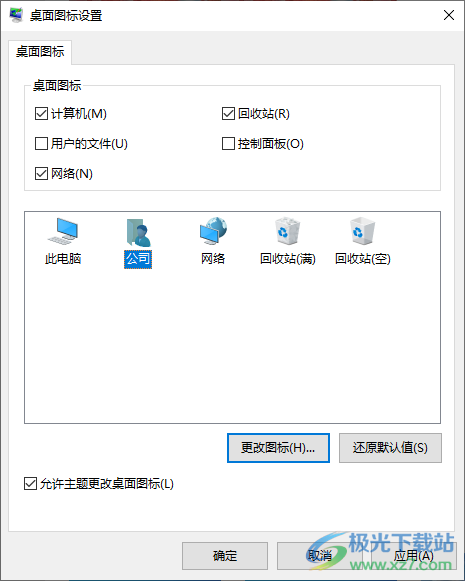
方法步骤
1.直接使用鼠标右键在电脑桌面上进行右键,在弹出的菜单选项中选择【个性化】选项。
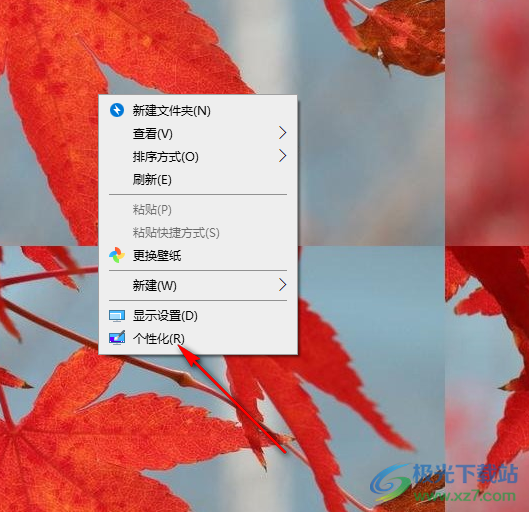
2.之后,我们就会马上进入到个性化设置的窗口中,在页面的左侧的位置将【主题】选项卡进行点击。
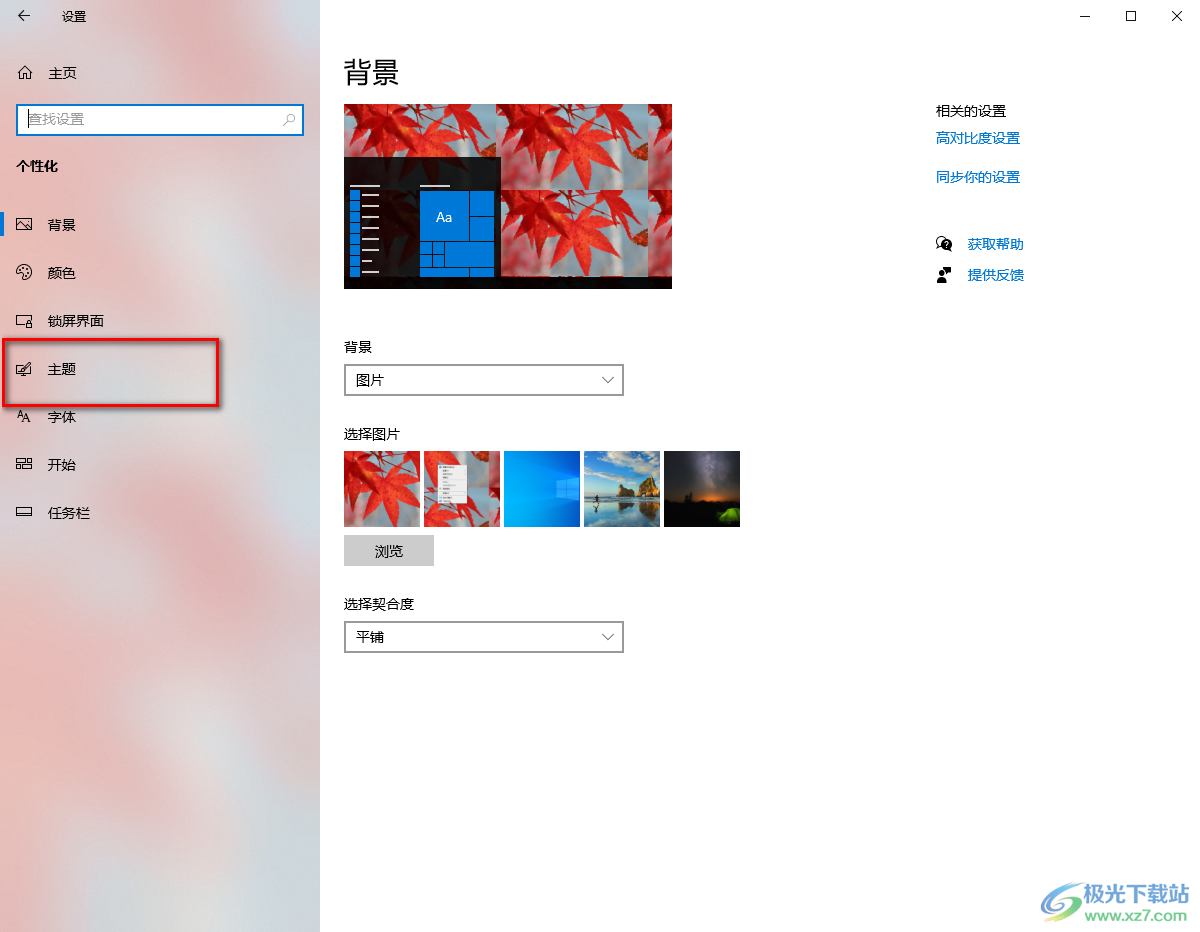
3.那么在右侧的位置就会出现一些相关的设置选项,我们需要在最右侧的位置找到【桌面图标设置】按钮,点击该按钮进入。
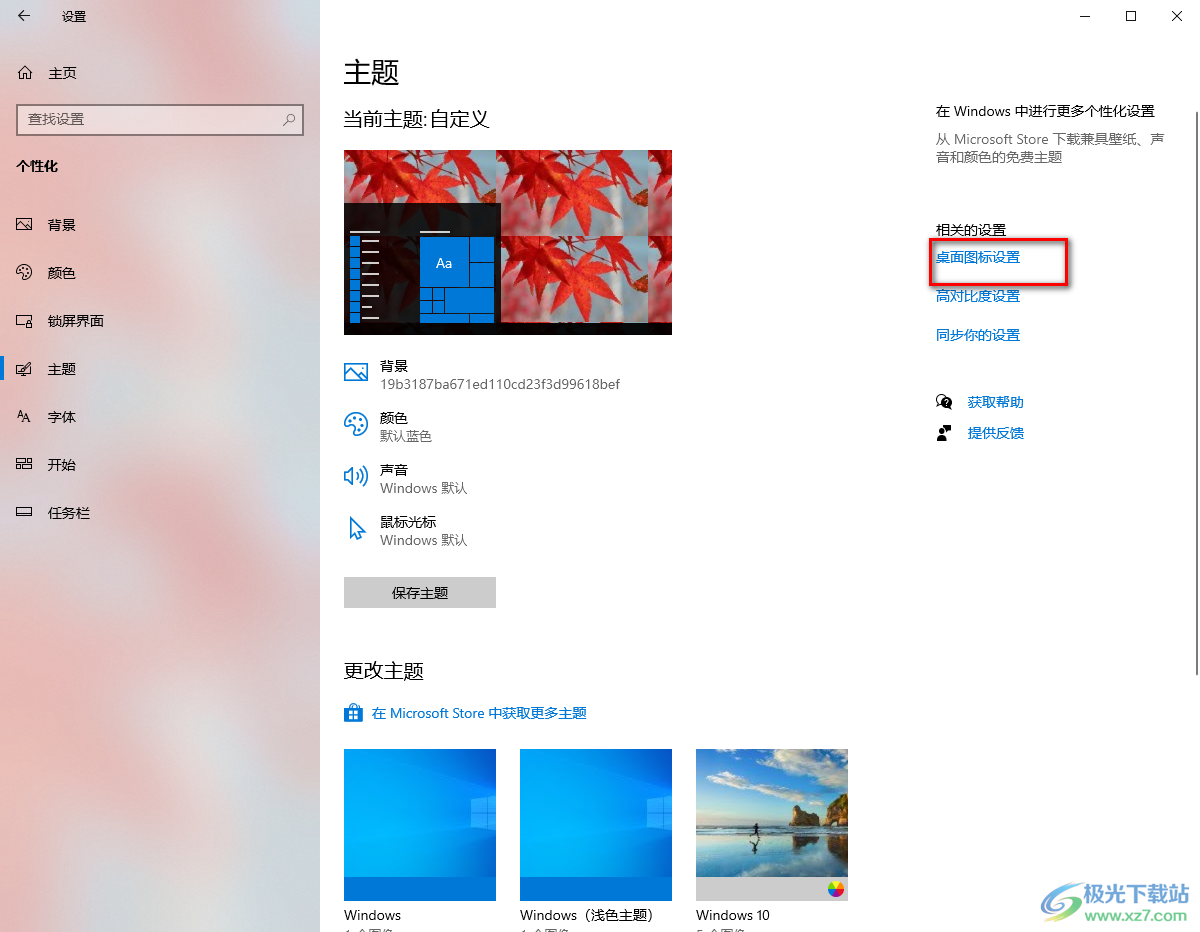
4.进入之后,我们需要将【计算机】图标进行点击勾选就好了,然后点击确定即可完成自己需要的设置。
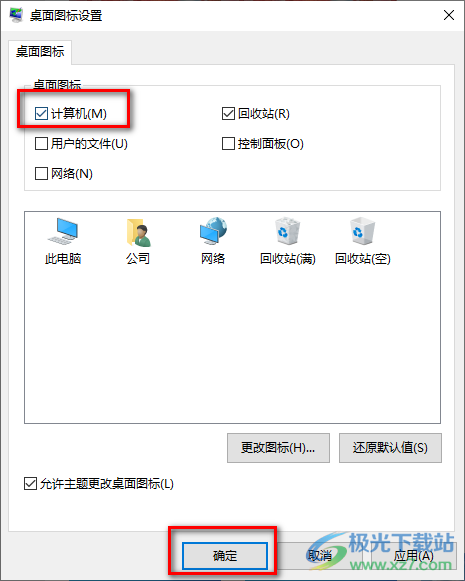
5.此外,我们也可以更改图标设置,点击需要进行图标更改的选项,然后点击【更改图标】按钮。
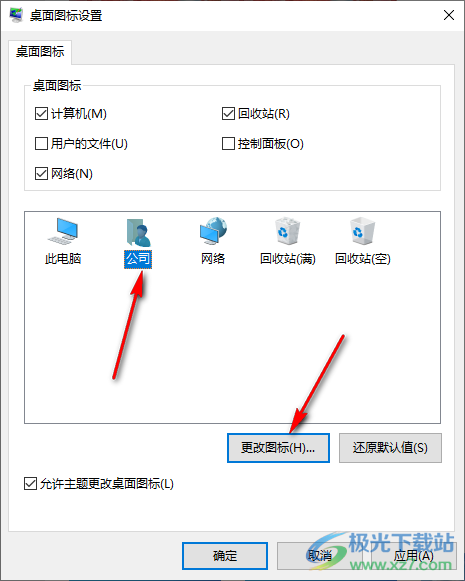
6.随后在页面上就会弹出一个更改图标的窗口,在该窗口中我们可以根据自己的喜欢来选择一个图标进行更改设置,如图所示。
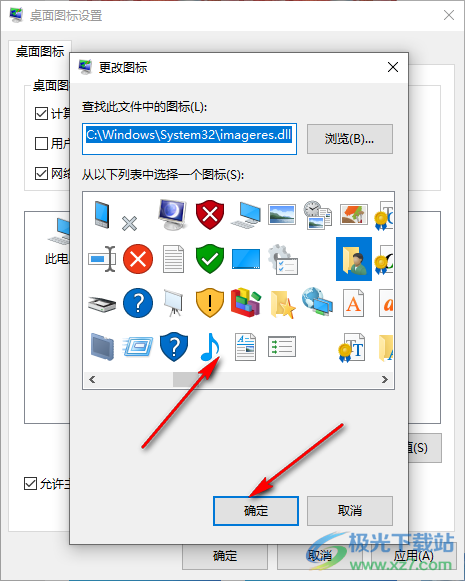
以上就是关于如何使用win10添加我的电脑图标的具体操作方法,在win10中进行操作时,在电脑桌面上会显示出你常用的一些软件图标,而我们的电脑图标同样会显示在电脑中,如果你发现桌面上的我的电脑图标没有了,那么我们可以进入到桌面图标设置的窗口中进行添加即可,感兴趣的话可以操作试试。
